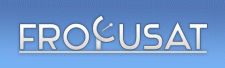Здравствуйте, гость ( Вход | Регистрация )
| Гость_Moshkin_* |
 29.1.2007, 14:05 29.1.2007, 14:05
Сообщение
#1
|
|
Гости Частич. цитирование |
S.M.A.R.T. на винте BAD .
Баракуде 3 года . Видать пора уже . Для контроля состояния S.M.A.R.T. можно использовать программку S.M.A.R.T IDE Guardian http://www.siguardian.com/products/siguardian/ http://upl.frocus.net/dnld/raznoe/siguardi...60.repacked.rar http://yusoft.kulichki.com/russian/doc/SIGuardian.htm описание Также неплоха HDD Scan ( есть на аплоуде ). http://upl.frocus.net/dnld/raznoe/HDD%20Scan.rar S.M.A.R.T. - Self Monitoring. Alerting and Reporting Technologу. С помощью специальных параметров - атрибутов - жесткий диск отслеживает состояние всех своих подсистем. Однако толку от этой системы в общем случае оказывается мало - жесткий диск не выдаст вам звукового сигнала или сообщения о том, что у него что-то не в порядке. Что такое SMART - http://www.3dnews.ru/storage/smart/ RE: как это выглядит практически ? BIOS вообще не видит харда ... Если систему и удается пускануть , то перемещение файлов довольно критично . Машину выключил , включил - все ... Так что проверяйте HDD заранее , делайте бэкапы на DVD. 
У нового винта : 
Пояснения : ИНТЕРФЕЙС 1. задержки подобраны исходя из размера блока для тестирования в 256-ть секторов 2. верификация может не идти с блоком для тестирования больше 256-ти, это ограничение Windows 3. для USB-девайсов функция Verify обычно работает неправильно 4. функция Erase прописывает девайс паттерном, будте внимательны, не сотрите свои данные, после стирания восстановить их будет невозможно 5. могут неопределяться девайсы или часть функций может не работать, если включена мониторилка типа DTemp или Speedfan 6. на графике работает Zoom если левой кнопкой мыши выделить участок графика сверху-вниз он "увеличится", если снизу-вверх - уменьшится, правая кнопка мыши двигает график в произвольных направлениях SMART 1. SMART не отображается для некоторых USB и FireWire дисков 2. SMART для SCSI-HDD пока не полный 3. для IDE, если все атрибуты в норме они будут зеленого цвета, желтым подсвечиваются наиболее критичные атрибуты, значение которых отошло от нормы, красным подсвечиваются атрибуты значение которых сильно отошло от нормы 4. если у Вас помечен желтым атрибут 199, поменяйте шлейф (значение RAW атрибута это не уменьшит, но дальнейшее увеличение должно прекратиться, если же нет, то у винта серьезные проблемы) 5. если у Вас помечен желтым атрибут 5, то на винте появились бэд-сектора, которые были скрыты в G-List 6. если у Вас помечены желтым атрибуты 196, 197, 198, то на винте появились кандидаты в бэд-сектора 7. если у Вас помечены желтым атрибуты 191, 221, то сработал датчик удара 8. если у Вас помечены желтым, а тем более красным, атрибуты 190, 194, 231, то поставьте охлаждение на винчестер 9. для того чтобы нормально посмотреть сохраненные в файл SMART-атрибуты, поставьте шрифт Courier[i] |
|
|
|
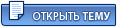 |
Ответов
| Гость_Moshkin_* |
 17.1.2009, 21:57 17.1.2009, 21:57
Сообщение
#2
|
|
Гости Частич. цитирование |
(Alexander) Попробуй Acronis OS Selector v8.0.914
Это я знаю , пробовал . Как работает Acronis OS Selector?
Когда Acronis OS Selector устанавливается на ваш компьютер, он запи- сывает свой собственный код в MBR первого жесткого диска, что позволяет ему получить управление раньше любой операционной сис- темы. Старый код MBR сохраняется в файле \BOOTWIZ\MBRBACKS.DAT для того, чтобы иметь возможность восстановить состояние, существо- вавшее до установки Acronis OS Selector. В MBR Acronis OS Selector указано, на каком жестком диске и разделе находится основная часть менеджера загрузки. Код MBR, используя эту информацию, считывает загрузочный сектор Acronis OS Selector (он расположен в файле \BOOTWIZ\BOOTSECT.SYS) и передает ему управление. Этот загрузоч- ный сектор, в свою очередь, ищет в корневой папке файл BOOTWIZ.SYS (Загрузчик Acronis OS Selector) и загружает его. Загрузчик проверяет, произошли ли какие-нибудь изменения в структурах разделов и загру- зочных секторах после последнего запуска. Если изменения были, то загрузчик запускает в автоматическом режиме программу \BOOTWIZ\BOOTCFG.EXE (Конфигуратор Acronis OS Selector), которая фиксирует изменения и пытается по ним обнаружить новые операцион- ные системы. Конфигурации найденных операционных систем автоматически добавляются в список конфигураций Меню загрузки. Затем запускается программа \BOOTWIZ\BOOTMENU.EXE, которая и пред- ставляет собой Меню загрузки Acronis OS Selector. Меню загрузки позволяет выбрать операционную систему, которую вы желаете загрузить. При этом загрузчик выполняет все действия, необхо- димые для формирования контекста загрузки выбранной операционной системы, и передает управление ее загрузочному сектору, после чего начинается нормальный процесс загрузки операционной системы уже без участия Acronis OS Selector. www.acronis.ru |
|
|
|
Сообщений в этой теме
 Moshkin WINDOWS - обзор , восстановление 29.1.2007, 14:05
Moshkin WINDOWS - обзор , восстановление 29.1.2007, 14:05
 Frocus С НЖМД никогда не знаешь повезёт или не повезёт, с... 29.1.2007, 20:05
Frocus С НЖМД никогда не знаешь повезёт или не повезёт, с... 29.1.2007, 20:05
 Moshkin Программа даже примерно рассчитывает дату падения ... 29.1.2007, 21:01
Moshkin Программа даже примерно рассчитывает дату падения ... 29.1.2007, 21:01
 Alexander Были у меня такие проблемы на работе с Сигейтовски... 29.1.2007, 21:03
Alexander Были у меня такие проблемы на работе с Сигейтовски... 29.1.2007, 21:03
 Moshkin Alexander, у Вас механика или электроника . Это пр... 29.1.2007, 21:09
Moshkin Alexander, у Вас механика или электроника . Это пр... 29.1.2007, 21:09
 Alexander (Moshkin)Alexander, у Вас механика или электроника... 29.1.2007, 22:03
Alexander (Moshkin)Alexander, у Вас механика или электроника... 29.1.2007, 22:03
 Moshkin Так или иначе через это проходят ВСЕ ! Почему я и... 29.1.2007, 23:20
Moshkin Так или иначе через это проходят ВСЕ ! Почему я и... 29.1.2007, 23:20
 Gera Ребята все надо Бекапить, тогда и потеря винта не ... 30.1.2007, 14:11
Gera Ребята все надо Бекапить, тогда и потеря винта не ... 30.1.2007, 14:11
 Moshkin Все , выкинул баракуду ( Seagate ) . Ему 4 года ... 31.1.2007, 21:54
Moshkin Все , выкинул баракуду ( Seagate ) . Ему 4 года ... 31.1.2007, 21:54
 СЕРЫЙ Moshkin, у тебя нету програмки против воров? У м... 1.2.2007, 4:27
СЕРЫЙ Moshkin, у тебя нету програмки против воров? У м... 1.2.2007, 4:27
 Moshkin (СЕРЫЙ)Moshkin, у тебя нету програмки против воров... 1.2.2007, 17:46
Moshkin (СЕРЫЙ)Moshkin, у тебя нету програмки против воров... 1.2.2007, 17:46
 СЕРЫЙ Да-уж времена... :cry: 3.2.2007, 5:56
СЕРЫЙ Да-уж времена... :cry: 3.2.2007, 5:56
 Aurel иногда на экране поевляется надпись./ Stack overfl... 24.2.2007, 18:14
Aurel иногда на экране поевляется надпись./ Stack overfl... 24.2.2007, 18:14
 Moshkin (Aurel)иногда на экране поевляется надпись./ Stack... 22.3.2007, 21:57
Moshkin (Aurel)иногда на экране поевляется надпись./ Stack... 22.3.2007, 21:57
 Gera СЕРЫЙ
Moshkin
Ребята есть у меня один знакомый с н... 24.6.2007, 19:34
Gera СЕРЫЙ
Moshkin
Ребята есть у меня один знакомый с н... 24.6.2007, 19:34
 RuslanTV5 Никогда не ставил автоматическое обновление WINDOW... 10.9.2007, 11:26
RuslanTV5 Никогда не ставил автоматическое обновление WINDOW... 10.9.2007, 11:26
 Moshkin (RuslanTV5)Никогда не ставил автоматическое обновл... 10.9.2007, 11:38
Moshkin (RuslanTV5)Никогда не ставил автоматическое обновл... 10.9.2007, 11:38
 Frocus На винте ноутбука появился первый повреждённый сек... 18.9.2007, 1:32
Frocus На винте ноутбука появился первый повреждённый сек... 18.9.2007, 1:32
 Alexander (Frocus)Вот сейчас думаю, что делать. Может формат... 18.9.2007, 2:19
Alexander (Frocus)Вот сейчас думаю, что делать. Может формат... 18.9.2007, 2:19
 Moshkin Рухнул интернет ...
А у меня под Новый Год как обы... 22.12.2007, 19:25
Moshkin Рухнул интернет ...
А у меня под Новый Год как обы... 22.12.2007, 19:25
 Frocus Moshkin, чаще бывает наоборот - проблемы на оборуд... 23.12.2007, 3:27
Frocus Moshkin, чаще бывает наоборот - проблемы на оборуд... 23.12.2007, 3:27
 СЕРЫЙ (Frocus)На винте ноутбука появился первый повреждё... 23.12.2007, 3:39
СЕРЫЙ (Frocus)На винте ноутбука появился первый повреждё... 23.12.2007, 3:39
 Moshkin Скорость у меня осталась 2048 , с Нового Года наве... 23.12.2007, 9:55
Moshkin Скорость у меня осталась 2048 , с Нового Года наве... 23.12.2007, 9:55
 Frocus (СЕРЫЙ)И ЧТО ДАЛЬШЕ Появились еще BAD сектора... 23.12.2007, 12:36
Frocus (СЕРЫЙ)И ЧТО ДАЛЬШЕ Появились еще BAD сектора... 23.12.2007, 12:36
 Moshkin Первый раз вообще слышу , что возможна скорость 40... 23.12.2007, 16:58
Moshkin Первый раз вообще слышу , что возможна скорость 40... 23.12.2007, 16:58
 Frocus (Moshkin)Более 1500 получить нереально
У меня с мо... 24.12.2007, 8:37
Frocus (Moshkin)Более 1500 получить нереально
У меня с мо... 24.12.2007, 8:37
 Frocus http://www.speedtest.net/
на http://www.compute... 25.12.2007, 9:29
Frocus http://www.speedtest.net/
на http://www.compute... 25.12.2007, 9:29
 Moshkin Ладно со скоростью .
Вышла Windows XP Pre SP3 ... 31.12.2007, 22:27
Moshkin Ладно со скоростью .
Вышла Windows XP Pre SP3 ... 31.12.2007, 22:27
 Moshkin Новые приключения : операционка перестала видеть ... 5.2.2008, 16:55
Moshkin Новые приключения : операционка перестала видеть ... 5.2.2008, 16:55
 Gera Moshkin
К СП3, данный софт (Windows XP Pre SP3 Gam... 6.2.2008, 22:48
Gera Moshkin
К СП3, данный софт (Windows XP Pre SP3 Gam... 6.2.2008, 22:48
 Moshkin Ну и нормально . 6.2.2008, 22:52
Moshkin Ну и нормально . 6.2.2008, 22:52
 OKA Стоит у мення Зверь. Сейчас хочу сменить на зверь ... 7.2.2008, 7:42
OKA Стоит у мення Зверь. Сейчас хочу сменить на зверь ... 7.2.2008, 7:42
 Gera OKA
ИМХО! Не стоит менять всю систему, проще переу... 7.2.2008, 10:05
Gera OKA
ИМХО! Не стоит менять всю систему, проще переу... 7.2.2008, 10:05
 Moshkin Появилась Windows XP SP2 Ruvarez Edition Full.2008... 8.2.2008, 12:06
Moshkin Появилась Windows XP SP2 Ruvarez Edition Full.2008... 8.2.2008, 12:06
 grey не пойму когда кто-то использует образы сделанные ... 8.2.2008, 12:49
grey не пойму когда кто-то использует образы сделанные ... 8.2.2008, 12:49
 СЕРЫЙ (grey)ведь всего этого можно и самому сделать, да ... 9.2.2008, 3:31
СЕРЫЙ (grey)ведь всего этого можно и самому сделать, да ... 9.2.2008, 3:31
 СЕРЫЙ Пропала карзина с рабочего стола :roll: , кто знае... 17.2.2008, 23:26
СЕРЫЙ Пропала карзина с рабочего стола :roll: , кто знае... 17.2.2008, 23:26
 Moshkin Теперь модно восстанавливать винду за 2 минуты .... 26.12.2008, 23:41
Moshkin Теперь модно восстанавливать винду за 2 минуты .... 26.12.2008, 23:41
 Gera Самое простое решение, а не забить ли болт на Майк... 30.12.2008, 14:32
Gera Самое простое решение, а не забить ли болт на Майк... 30.12.2008, 14:32
 Moshkin Скачал Windows XP SP3 RU BEST XP EDITION Release 8... 10.1.2009, 17:47
Moshkin Скачал Windows XP SP3 RU BEST XP EDITION Release 8... 10.1.2009, 17:47
 OKA Я собираюсь тестировать зверь 2009. Правда когда х... 10.1.2009, 20:02
OKA Я собираюсь тестировать зверь 2009. Правда когда х... 10.1.2009, 20:02
 Moshkin А чего не потестировать . Грузим Acronis® Disk Di... 10.1.2009, 20:28
Moshkin А чего не потестировать . Грузим Acronis® Disk Di... 10.1.2009, 20:28
 Alexander Перешел на Windows 7. Vista и XP просто отдыхают!
... 10.1.2009, 20:28
Alexander Перешел на Windows 7. Vista и XP просто отдыхают!
... 10.1.2009, 20:28
 Moshkin (Alexander)Нормальный руссифицированный ISO можно ... 10.1.2009, 20:32
Moshkin (Alexander)Нормальный руссифицированный ISO можно ... 10.1.2009, 20:32
 Gera Саша
Сам не тестил, но читал последние отчеты по т... 10.1.2009, 20:49
Gera Саша
Сам не тестил, но читал последние отчеты по т... 10.1.2009, 20:49
 Alexander У меня 1 мегабит, скачал за ночь, начал качать в ч... 10.1.2009, 20:50
Alexander У меня 1 мегабит, скачал за ночь, начал качать в ч... 10.1.2009, 20:50
 Moshkin И сколько она съела с винта ? 10.1.2009, 21:19
Moshkin И сколько она съела с винта ? 10.1.2009, 21:19
 Alexander (Moshkin)И сколько она съела с винта ?
7.8 Gb 10.1.2009, 21:22
Alexander (Moshkin)И сколько она съела с винта ?
7.8 Gb 10.1.2009, 21:22
 Moshkin Это с программами или как ? 10.1.2009, 21:37
Moshkin Это с программами или как ? 10.1.2009, 21:37
 Alexander (Moshkin)Это с программами или как ?
Это папка Wi... 10.1.2009, 22:03
Alexander (Moshkin)Это с программами или как ?
Это папка Wi... 10.1.2009, 22:03
 Moshkin Вот вижу требования :
Версия: Windows 7 Beta Buil... 10.1.2009, 22:06
Moshkin Вот вижу требования :
Версия: Windows 7 Beta Buil... 10.1.2009, 22:06
 Alexander Ссылку я дал на билд 6.1.7000.0 Он же является офи... 10.1.2009, 22:19
Alexander Ссылку я дал на билд 6.1.7000.0 Он же является офи... 10.1.2009, 22:19
 Moshkin А как программная совместимость ? 11.1.2009, 0:54
Moshkin А как программная совместимость ? 11.1.2009, 0:54
 Alexander (Moshkin)А как программная совместимость ?
А вот ... 11.1.2009, 1:26
Alexander (Moshkin)А как программная совместимость ?
А вот ... 11.1.2009, 1:26
 Moshkin У меня есть возможность скачать версию :
Название:... 11.1.2009, 1:44
Moshkin У меня есть возможность скачать версию :
Название:... 11.1.2009, 1:44
 Alexander Moshkin
билд 6801-20.11.2008 имеет глюки с интерф... 11.1.2009, 1:50
Alexander Moshkin
билд 6801-20.11.2008 имеет глюки с интерф... 11.1.2009, 1:50
 Moshkin А твоя эта ? Версия: 6.1.7000.0.081212-1400
re: l... 11.1.2009, 2:08
Moshkin А твоя эта ? Версия: 6.1.7000.0.081212-1400
re: l... 11.1.2009, 2:08
 Alexander Хм, странно мне дал.
Ну, даю прямую ссылку после ... 11.1.2009, 2:18
Alexander Хм, странно мне дал.
Ну, даю прямую ссылку после ... 11.1.2009, 2:18
 Moshkin По прямой ссылке не прокатит .
Получаю Your IP... 11.1.2009, 10:28
Moshkin По прямой ссылке не прокатит .
Получаю Your IP... 11.1.2009, 10:28
 Георгий (Moshkin)По прямой ссылке не прокатит .
Получа... 11.1.2009, 12:19
Георгий (Moshkin)По прямой ссылке не прокатит .
Получа... 11.1.2009, 12:19
 Alexander Вчера нужно было подсчитать кое-что, у меня на кла... 11.1.2009, 13:50
Alexander Вчера нужно было подсчитать кое-что, у меня на кла... 11.1.2009, 13:50
 Moshkin (Alexander)Вчера нужно было подсчитать кое-что, у ... 11.1.2009, 14:59
Moshkin (Alexander)Вчера нужно было подсчитать кое-что, у ... 11.1.2009, 14:59
 Alexander (Moshkin)А как работают программы " прошиваль... 11.1.2009, 20:01
Alexander (Moshkin)А как работают программы " прошиваль... 11.1.2009, 20:01
 Moshkin Alexander , сакажи пожалуйста , как в VISTA засуну... 12.1.2009, 17:13
Moshkin Alexander , сакажи пожалуйста , как в VISTA засуну... 12.1.2009, 17:13
 Alexander (Moshkin)Alexander , сакажи пожалуйста , как в VIS... 12.1.2009, 20:39
Alexander (Moshkin)Alexander , сакажи пожалуйста , как в VIS... 12.1.2009, 20:39
 Gera Moshkin
Юра, смотри на Линухи, широко распахнутыми... 12.1.2009, 21:44
Gera Moshkin
Юра, смотри на Линухи, широко распахнутыми... 12.1.2009, 21:44
 Moshkin Она запрашивает директорию инсталляции или как ? М... 13.1.2009, 10:30
Moshkin Она запрашивает директорию инсталляции или как ? М... 13.1.2009, 10:30
 Gera Мандрива имеет хороший инсталлятор, ей не обязател... 13.1.2009, 13:59
Gera Мандрива имеет хороший инсталлятор, ей не обязател... 13.1.2009, 13:59
 Moshkin Понятно , можно поставить Acronis® Disk Director ... 13.1.2009, 16:54
Moshkin Понятно , можно поставить Acronis® Disk Director ... 13.1.2009, 16:54
 Gera Moshkin
Так ведь и Мандрива не станет, если МБР не... 13.1.2009, 23:41
Gera Moshkin
Так ведь и Мандрива не станет, если МБР не... 13.1.2009, 23:41
 Alexander fdisk /mbr 14.1.2009, 3:28
Alexander fdisk /mbr 14.1.2009, 3:28
 Moshkin Я ж говорю , что способов много , но самый легкий ... 14.1.2009, 10:38
Moshkin Я ж говорю , что способов много , но самый легкий ... 14.1.2009, 10:38
 Gera Moshkin
Извеняюсь, я не правильно, понял, думал чт... 14.1.2009, 20:41
Gera Moshkin
Извеняюсь, я не правильно, понял, думал чт... 14.1.2009, 20:41
 Moshkin Да смысл блокировки ? Все равно в MBR любая ось вс... 14.1.2009, 21:18
Moshkin Да смысл блокировки ? Все равно в MBR любая ось вс... 14.1.2009, 21:18
 Alexander Moshkin
Попробуй Acronis OS Selector v8.0.914
... 15.1.2009, 15:59
Alexander Moshkin
Попробуй Acronis OS Selector v8.0.914
... 15.1.2009, 15:59
 Moshkin Да негде мне пока пробовать . Моя машинка уже сег... 15.1.2009, 17:08
Moshkin Да негде мне пока пробовать . Моя машинка уже сег... 15.1.2009, 17:08
 Gera Юра!
Тебе сюда http://www.puppyrus.org/download/ б... 17.1.2009, 21:22
Gera Юра!
Тебе сюда http://www.puppyrus.org/download/ б... 17.1.2009, 21:22
 Moshkin Windows Se7en 1920x1200 Красиво .
http://rapidsha... 29.1.2009, 17:54
Moshkin Windows Se7en 1920x1200 Красиво .
http://rapidsha... 29.1.2009, 17:54
 Moshkin Восстановление данных на NTFS-разделах.
Эта статья... 3.2.2009, 16:30
Moshkin Восстановление данных на NTFS-разделах.
Эта статья... 3.2.2009, 16:30
 Moshkin С 1996 года разрабатывается альтернативная бесплат... 3.2.2009, 22:52
Moshkin С 1996 года разрабатывается альтернативная бесплат... 3.2.2009, 22:52
 Gera Юра!
Это не просто сыро, это вообще никак, не поле... 4.2.2009, 12:01
Gera Юра!
Это не просто сыро, это вообще никак, не поле... 4.2.2009, 12:01
 Moshkin « Пенетратор » разбушевался…
вирус
«По сети гу... 18.2.2009, 12:22
Moshkin « Пенетратор » разбушевался…
вирус
«По сети гу... 18.2.2009, 12:22
 Gera Ага!
Самое лучшее забыть где комп., стоит, я чего-... 18.2.2009, 21:15
Gera Ага!
Самое лучшее забыть где комп., стоит, я чего-... 18.2.2009, 21:15
 Gldanski2 За всю свою осознанную х86 компютерную жизнь за по... 18.2.2009, 21:41
Gldanski2 За всю свою осознанную х86 компютерную жизнь за по... 18.2.2009, 21:41
 OKA Gera. Мне кажется что Вы это зло приобретали частя... 18.2.2009, 21:46
OKA Gera. Мне кажется что Вы это зло приобретали частя... 18.2.2009, 21:46
 Moshkin (Gera)Ага!
Самое лучшее забыть где комп., стоит, я... 19.2.2009, 13:51
Moshkin (Gera)Ага!
Самое лучшее забыть где комп., стоит, я... 19.2.2009, 13:51
 Gera Ребята!
Ситуация в целом такая, у меня дома сетка ... 19.2.2009, 21:38
Gera Ребята!
Ситуация в целом такая, у меня дома сетка ... 19.2.2009, 21:38
 Moshkin Есть такая пакость , например Email-Worm.JS.Gigge... 19.2.2009, 22:18
Moshkin Есть такая пакость , например Email-Worm.JS.Gigge... 19.2.2009, 22:18
 Moshkin Пиратство или легальный софт ? Ответы
На Софт@Mai... 24.2.2009, 16:18
Moshkin Пиратство или легальный софт ? Ответы
На Софт@Mai... 24.2.2009, 16:18
 Moshkin RU - BOARD компьютерный портал
http://ru-board.co... 24.2.2009, 22:16
Moshkin RU - BOARD компьютерный портал
http://ru-board.co... 24.2.2009, 22:16
 Moshkin Приехал сосед из штатов , привез HP Pavilion dv950... 9.4.2009, 11:19
Moshkin Приехал сосед из штатов , привез HP Pavilion dv950... 9.4.2009, 11:19

 Gera Цитата(Moshkin @ 9.4.2009, 11:19) Приехал... 11.4.2009, 9:12
Gera Цитата(Moshkin @ 9.4.2009, 11:19) Приехал... 11.4.2009, 9:12

 Moshkin Цитата(Gera @ 11.4.2009, 8:12) Юра! А... 11.4.2009, 9:23
Moshkin Цитата(Gera @ 11.4.2009, 8:12) Юра! А... 11.4.2009, 9:23
 Moshkin CR2032- большие беспокойства из-за маленькой батар... 31.5.2009, 11:18
Moshkin CR2032- большие беспокойства из-за маленькой батар... 31.5.2009, 11:18
 Frocus За последние 9 лет ни разу не слышал, чтоб у кого-... 31.5.2009, 17:40
Frocus За последние 9 лет ни разу не слышал, чтоб у кого-... 31.5.2009, 17:40

 Moshkin Цитата(Frocus @ 31.5.2009, 17:40) За посл... 1.6.2009, 9:51
Moshkin Цитата(Frocus @ 31.5.2009, 17:40) За посл... 1.6.2009, 9:51
 Gera Ну вот насчет таких критических мер, я категоричес... 1.6.2009, 23:01
Gera Ну вот насчет таких критических мер, я категоричес... 1.6.2009, 23:01

 Moshkin Цитата(Gera @ 1.6.2009, 22:01) Ну вот нас... 2.6.2009, 9:49
Moshkin Цитата(Gera @ 1.6.2009, 22:01) Ну вот нас... 2.6.2009, 9:49
 ur3pax Добрый день!
Все жалуются на вирусы... У ... 1.11.2009, 19:04
ur3pax Добрый день!
Все жалуются на вирусы... У ... 1.11.2009, 19:04 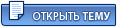 |
3 чел. читают эту тему (гостей: 3, скрытых пользователей: 0)
Пользователей: 0
| Текстовая версия | Сейчас: 16.1.2026, 11:10 |